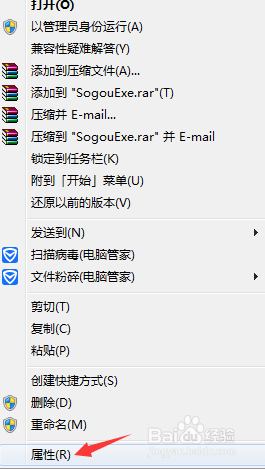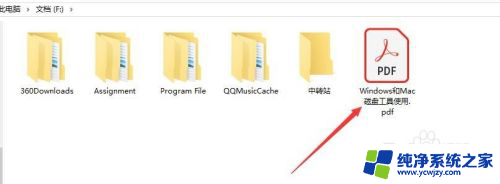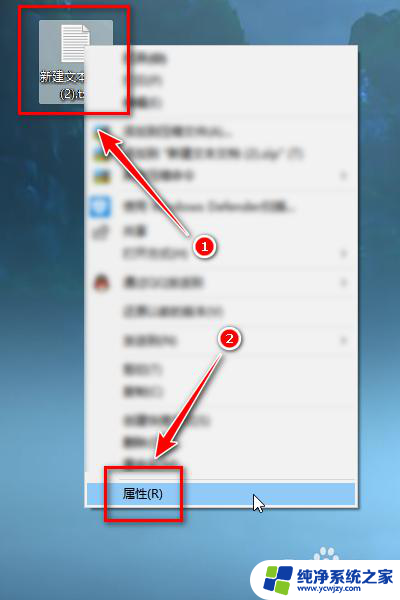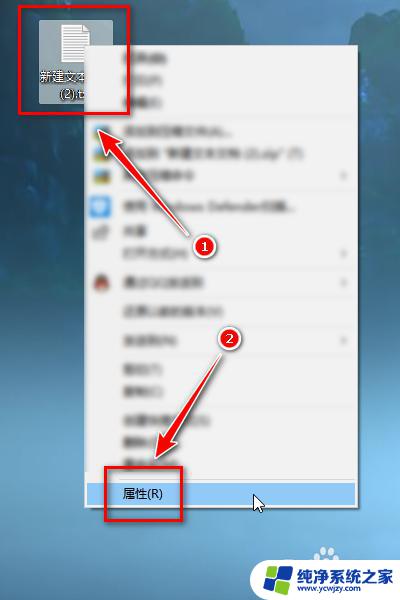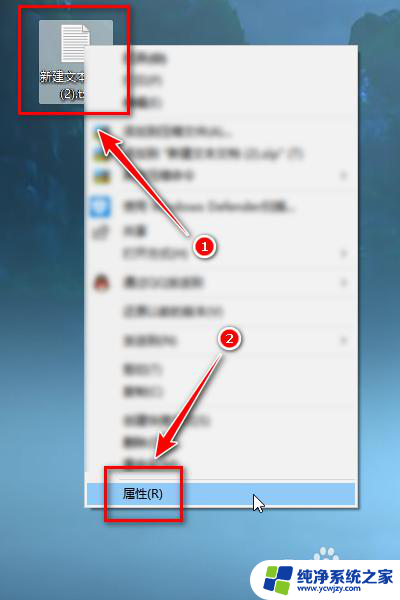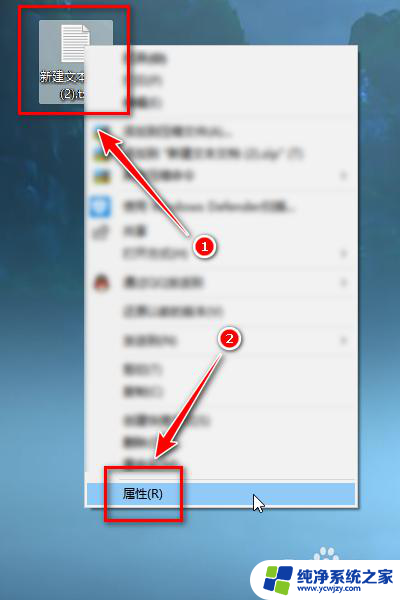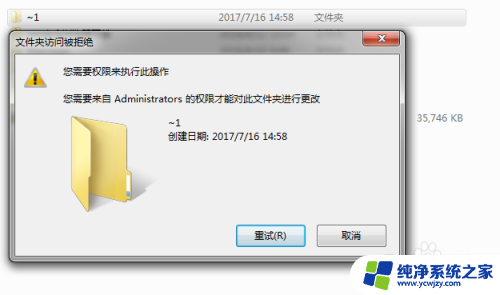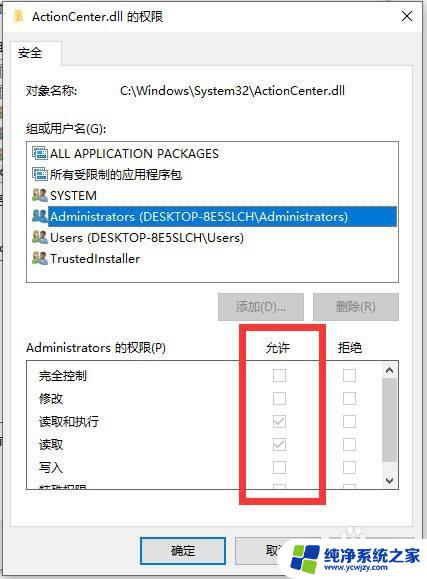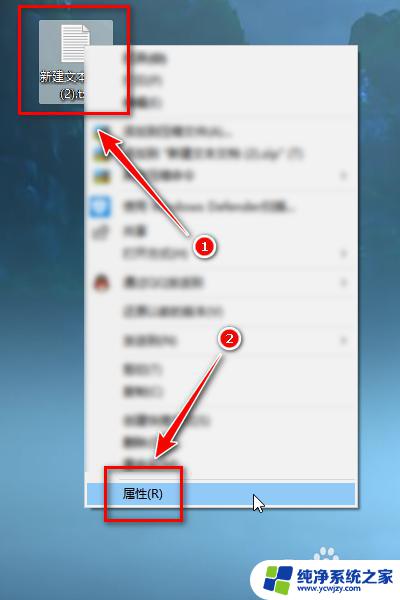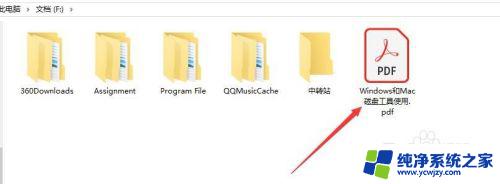没有权限删除的文件怎么删除 删除文件时提示没有权限怎么办解决方法
更新时间:2023-12-16 08:57:28作者:xiaoliu
在日常使用电脑的过程中,我们常常会遇到无法删除文件的问题,而这往往是由于缺乏权限所导致的,当我们尝试删除某个文件时,系统可能会提示我们没有足够的权限进行此操作,这时候我们应该如何解决呢?针对这个问题,本文将探讨如何处理没有权限删除的文件,并提供一些解决方法。无论是电脑小白还是有一定电脑基础的人士,都可以通过本文中的方法轻松应对这个困扰。
方法如下:
1.把鼠标光标移动到这个想删除的文件上,鼠标右击。在出现的选项中选择【属性】。
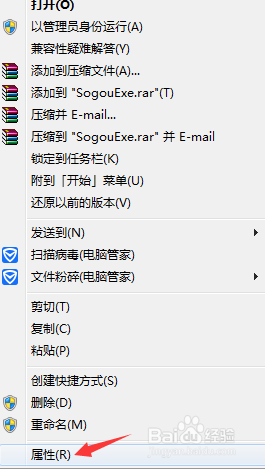
2.在属性界面中上方有6个选项,点击第四个【安全】。
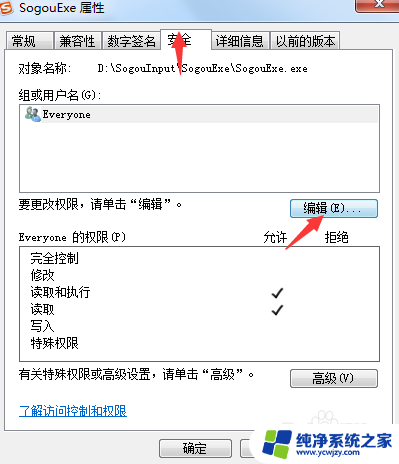
3.接下来在更改权限的右边点击【编辑】。
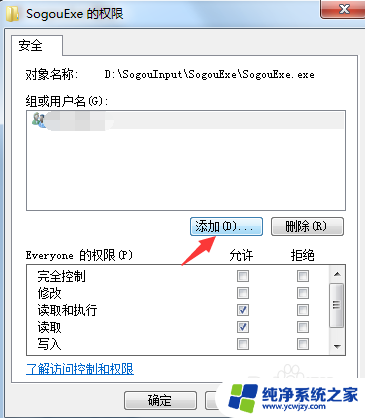
4.在权限界面中点击中间的【添加】,准备添加权限。
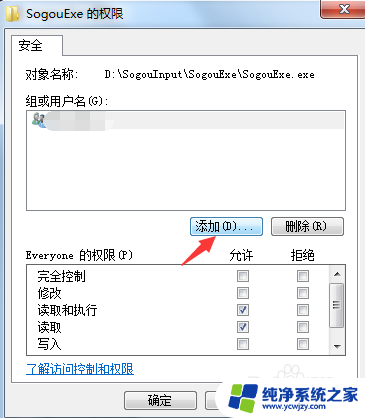
5.在【选择用户和组】界面中点击下方的【高级】选项。
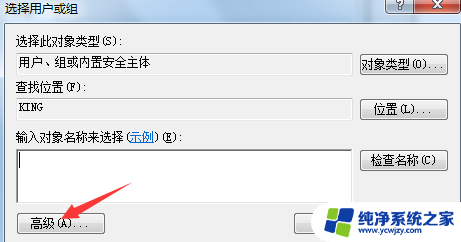
6.接下来的界面中点击【立即查找】,这时会在下方出现很多用户选项。选择【Everyone】。
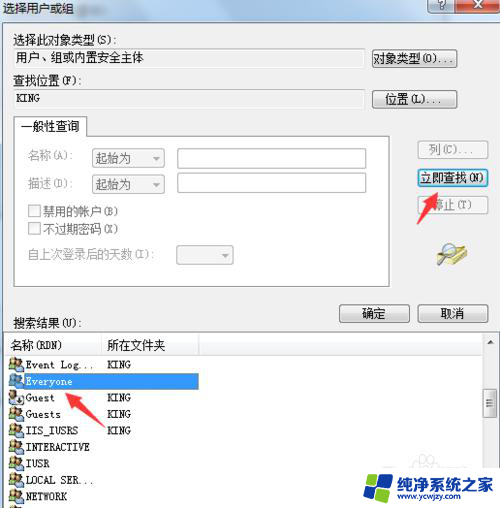
7.最后再权限中把所有的权限都给勾选上,点击【确定】。返回到删除的文件上,这时候就可以删除掉文件了。
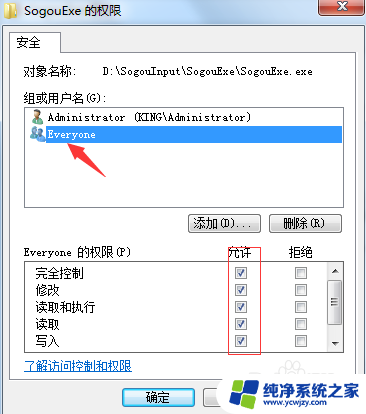
以上就是无法删除的文件如何删除的全部内容,有需要的用户可以按照以上步骤进行操作,希望对大家有所帮助。